Dell 컴퓨터에서 USB 3.0 디바이스가 USB 2.0으로 인식됨
概要: Dell 컴퓨터에서 USB 2.0 디바이스로 인식되는 USB 3.0 디바이스의 문제를 해결하는 방법에 대해 알아보십시오.
この記事は次に適用されます:
この記事は次には適用されません:
この記事は、特定の製品に関連付けられていません。
すべての製品パージョンがこの記事に記載されているわけではありません。
現象
USB 3.0 디바이스를 연결하면 오류 메시지가 표시되거나 전혀 인식되지 않을 수 있습니다.
"이 USB 장치는 Super-Speed USB 3.0 포트에 연결하면 정보를 더 빠르게 전송할 수 있습니다"라는 오류 메시지가 나타날 수 있습니다. 이 문제는 3.0 포트에 연결되어 있는 경우에도 발생할 수 있습니다. 각 포트의 파란색 플라스틱 삽입물은 일반적으로 Dell 컴퓨터의 USB 3.0 포트를 식별합니다.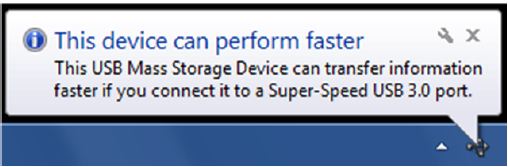


참고: USB 3.0 포트를 구별하기 위해 파란색 플라스틱 삽입물을 사용할 필요는 없습니다. 새 컴퓨터의 USB 3.0 포트에는 표준 검은색 플라스틱 삽입물이 있을 수 있지만 포트 옆에 USB 3.0 로고가 있습니다. 컴퓨터에 USB 2.0과 USB 3.0이 혼합되어 있는 경우 USB 3.0이 파란색 인서트로 표시될 가능성이 높습니다.
原因
USB 3.0 디바이스가 USB 3.0 포트에 느리게 연결되면 하드웨어에서 USB 2.0으로 인식하는 동작이 예상됩니다.
解決方法
위의 오류가 표시되면 다음 단계를 시도하여 해결하십시오.
- 사용 중인 디바이스가 USB 3.0을 지원하는지 확인합니다. 자세한 내용은 USB 디바이스 설명서를 참조하십시오.
- USB 3.0 디바이스를 다시 연결하고 디바이스를 천천히 삽입하지 마십시오.
- 위의 단계를 수행해도 문제가 해결되지 않으면 USB 포트가 작동하지 않을 때 문제를 해결하는 방법을 참조하십시오.
その他の情報
対象製品
Alienware, Inspiron, OptiPlex, Vostro, XPS, G Series, G Series, Alienware, Inspiron, Latitude, Vostro, XPS, Fixed Workstations, Mobile Workstations文書のプロパティ
文書番号: 000135207
文書の種類: Solution
最終更新: 22 7月 2025
バージョン: 12
質問に対する他のDellユーザーからの回答を見つける
サポート サービス
お使いのデバイスがサポート サービスの対象かどうかを確認してください。